iSee个人图片专家是一款综合图像软件。iSee数码增强版在iSee个人图片专家的基础上,不但增强了数码后期功能,极大方便了摄影爱好者;还增加了抠图、照片排版、个性化礼品定制等功能,还针对中国的用户量身订做了大量图像娱乐应用,让你的图片动起来,留下更多更美好的记忆。下面是七达网小编整理的关于isee图片专家合成照片的方式和使用方法。
由于iSee软件没有明确标注出哪些功能可以合成图片,也就是将几张图拼成一张图,所以很多人都会问到一个问题,就是:用iSee怎样合成图片,怎样拼图?
这次,简单介绍一下 怎样使用“水印”功能来合成图片?
iSee软件的“水印”功能,从字面上看,不是很好理解是用来做什么的。其实,适合很好用的功能。
这个“水印”好比是在邮票上的邮戳,就是在一张图上(邮票)添加上其他的图片(邮戳)。(一张图上可以添加多张图片。)
比如,在一张图(图1)上 
添加三张图片 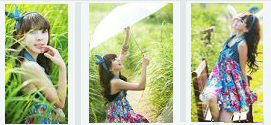 ,来合成图片。
,来合成图片。
具体操作步骤:
进入水印的编辑界面,点击“选择水印”,去选择需要添加的图片 图3。
2.在“文件选择”窗口,点击需要添加的图片 图3 ,然后点击“确定”。
3.图3就添加到了图1上了。这是我们需要编辑一下添加的图3。
1).拖动左侧的“大小”工具条,(或者鼠标拖动虚线框的边角),将图3调整到合适大小。
2).拖动“旋转”工具条,(或者鼠标旋转虚线框外的大圆圈),将图3调整到合适角度。
3).勾选“取用描边效果”,设置好描边颜色和描边宽度。(这里选择的描边颜色:白色。)
4).将鼠标放在图片上,可拖动图片,选择图片的合适位置。

水印 这里,还有很多功能,譬如:透明度、融合效果......这里不多讲,大家可以自己去揣摩使用。
图3就完美合成到了图1上了,还要继续添加图2、图4到图片上的话,
5).点击“选择水印”,继续选择需要添加的图2、图4。。。
接下来的操作同步骤2、步骤3差不多,这里就不详细讲解了。
我的合成图片步骤大致可参考下面的动画:
 图像处理软件
图像处理软件七达网下载提供图像处理软件,所谓图像处理就是利用计算机对图像信息进行加工以满足人的视觉心理或者应用需求的行为。图像处理用计算机对图像进行分析,以达到所需结果的技术。又称影像处理。图像处理一般指数字图像...








 照片编辑器SCRAP Photo Editor 1.32 绿色版
照片编辑器SCRAP Photo Editor 1.32 绿色版 图像处理 / 5.58 MB
 BatchPhoto 照片编辑器 4.0 企业版
BatchPhoto 照片编辑器 4.0 企业版 图像处理 / 31.87 MB
 AVS Photo Editor 2.3.1.144 特别版
AVS Photo Editor 2.3.1.144 特别版 图像处理 / 15.36 MB
 Paint it 照片处理工具 1.0.0.128 绿色版
Paint it 照片处理工具 1.0.0.128 绿色版 图像处理 / 25 MB
 Picture Collage Maker Pro 4.1.3
Picture Collage Maker Pro 4.1.3 图像处理 / 102.32 MB
软件评论
请自觉遵守互联网相关政策法规,评论内容只代表网友观点,与本站立场无关!